哪个牌子最值得入?各种参数真的能懂?大妈家史上最全显示器攻略必须一看!什么值得买生活家kc4401和大家一起分享~
1.篇首语
关于显示器本来想趁着今年有空的时候写一系列的文章每篇文章讲述一部分内容,但是从开头两篇文章的反馈看起来值友觉得分的太细文章本身会很单薄,所以这篇文章在我自己第一篇原创新人文章的基础上增加很大一部分内容,争取在这一篇文章覆盖显示器参数,功能与品牌的大部分内容.

#原创新人#常见LCD显示器参数介绍,妈妈再也不担心我看不懂参数表了1.开篇的碎碎念作为一个苦逼的应用工程师,调试啊检查图纸出code占满了每天的工作时光.闲暇下来的时候沉迷手机(炉石传说),本来17年就曾经写了一篇介绍光学的文章,无奈写的太过专业并且文笔不好一直没有通过审核.当时一气之下删掉了整篇文章,拖拖拉拉就来带18年,看到大家对显示器相关很多参数有不少误解,kc4401|赞149评论143收藏1k查看详情
本篇文章计划围绕如下的内容进行展开:
2.显示面板参数&功能介绍(先前几篇文章重写&增加部分内容)
3.主流显示器品牌介绍&推荐
2.显示面板参数&功能介绍
2.1面板类型
常见的液晶面板分为三大类:TN(Twisted Nematic)扭曲向列,VA(Vertical Alignment)垂直取向以及IPS(In Plane Switch)平面旋转.
TN,中文常叫做扭曲向列,和VA,IPS相比成本更低,响应时间更快,缺点在于视角较小,偏离主视角后偏色/灰阶对比对下降以及反转.常用在低端显示器和游戏显示器(响应时间快,基本不拖影),由于生产技术简单,基本所有的面板厂商都提供TN面板,包括但不限于:三星,LGD,Sharp(现已被群创收购),友达光电,群创光电,华映,京东方,天马,华星光电等.
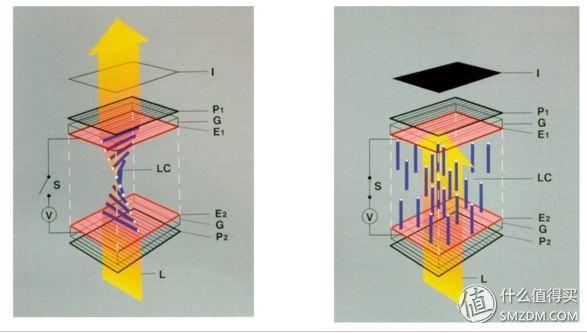
Wikipedia上TN面板透光(on)和不透光(off)状态的图,TN面板在不加电压时液晶分子成扭曲状,这时间光可以通过液晶盒从面板中射出显示亮态.当液晶面板两侧加电压时,液晶分子排列被打乱取向变为接近垂直,此时光无法透过液晶面板,此时显示黑色.

VA,中文叫做垂直取向,其液晶分子通过不同的垂直角度来控制光的通过,优点是黑态可以做很黑,对比度高(常见TN为600~800:1, IPS为1000~1500:1,VA一般可以做到3000~4000:1),容易实现曲面屏(基本无漏光问题).缺点是显示均匀性差,响应时间慢,大视角偏色(新的多domain VA已经基本解决了这个问题).在目前IPS为主流的情况下占比越来越少(电视部分占比较多,手机已经基本没有VA了).不同厂家的VA会有自己的名称和改进,比如三星的PVA,S-PVA,友达的AMVA,AMVA2等.
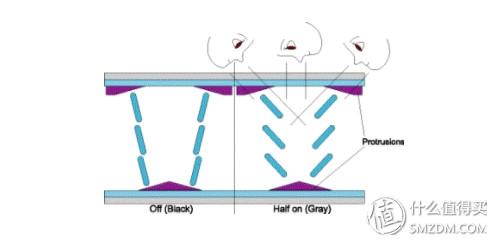
MVA液晶分子On/Off的示意图,通过加电压使液晶分子垂直方向形成不同的角度来控制光的通过(亮态)/不通过(暗态)

IPS,平面转换,作为目前液晶显示方案的一大类包括很多变种,比如LG的E-IPS,AH-IPS,京东方的ADS,HADS,友达光电AHVA,三星的PLS.但是这些所有的方案都无外乎标准的IPS,使用边缘场的FFS.IPS的优点是可是角度好,对按压不敏感(液晶分子平面排列),偏色小(相对而言,部分IPS结构差异也会导致不同的偏色,但整体来说2domain的产品偏色相对较好).缺点,黑态漏光,响应时间差.
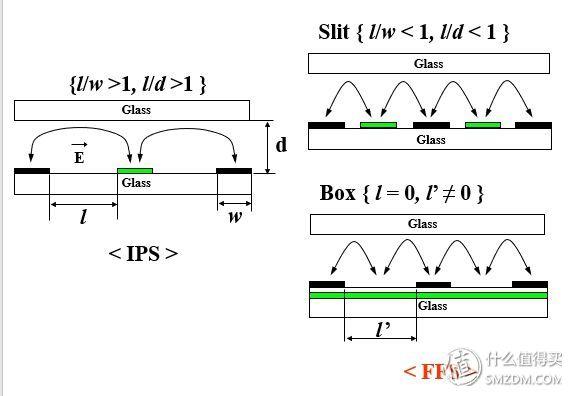
左为IPS的电场,右边为FFS,都是通过水平电场来控制液晶分子旋转来控制on(亮态)/off(暗态)

为了方面理解,将三种技术简单的整理一个表格如下:
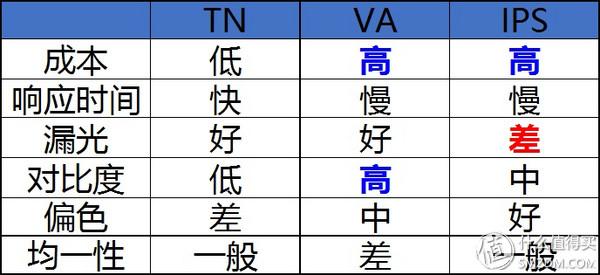
2.2显示器参数
分辨率是指液晶面板上实际的像素点的个数,标记方法为水平方向像素点的个数X垂直方向像素点的个数.比如FHD 就为1920X1080,即水平方向每一行共有1920个像素点,垂直方向共1080行,面板的总像素数量既=1920X1080X3(每个像素为红绿蓝三个子像素构成)=6.22M个像素点.
相同面板尺寸下分辨率越高,说明像素点的尺寸就越小(PPI越高),相应的显示效果就越细腻.下面将常见的显示器尺寸和PPI进行了整理.如果经济不是特别拮据的话,建议大家23/27inch FHD(1920X1080)起步,32inch及以上考虑WQHD(2560X1440)起步.
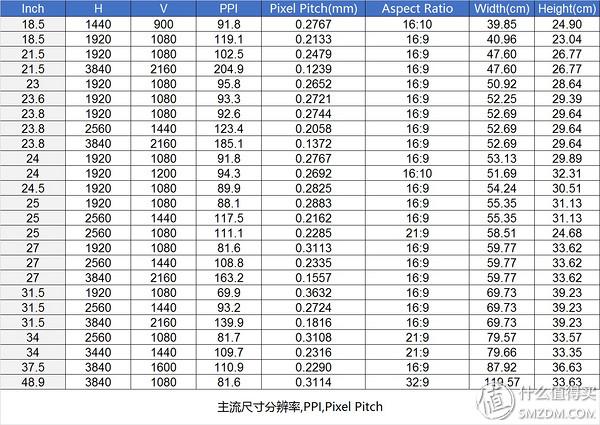
PPI,Pixel Per Inch=Sqrt(水平方向像素数^2+垂直方向像素数^2)/显示器尺寸
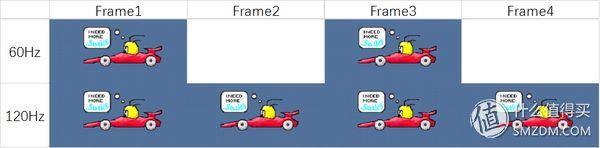
60Hz和120Hz刷新率示意图,120Hz显示器显示2个frame画面的时候60Hz显示器仅显示1frame画面
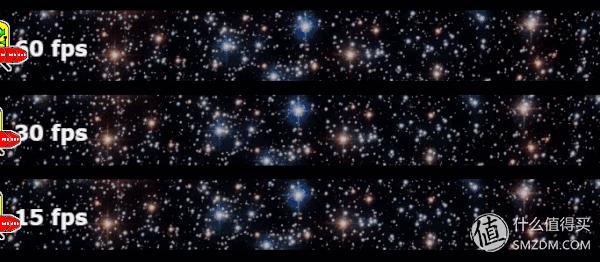
60Hz,30Hz,15Hz不同刷新率下看到图像示意图
响应时间,指的是液晶分子从一个特定灰阶变化到另外一个特定灰阶所需要的时间.由于液晶显示器是通过液晶分子的旋转来控制亮度,所以液晶分子旋转的速度就会限制像素点亮度变化所需要的时间,为了度量这个时间相关行业提出了黑白响应时间和灰阶响应(GTG时间).
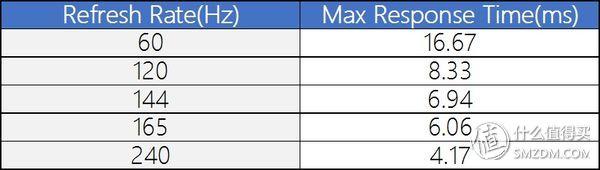
不同刷新率理论上允许的最大相应时间=1/Refresh Rate
但是由于一般灰阶间变化所需时间远远大于黑白切换所需时间,行业又提出了GTG时间,即GTG = Average ( Gray to Gray),相对黑白响应时间GTG时间更能全面的反应液晶面板的真实水平.游戏玩家朋友们购买显示器的时候不光要看最大刷新率,同时也需要选择响应时间低的显示器.
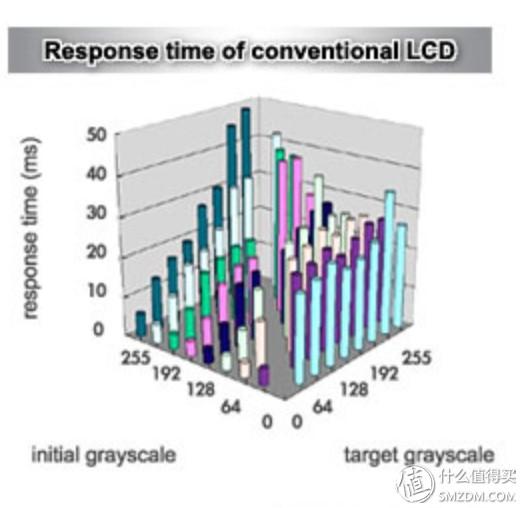
说了响应时间就不得不提到很多显示器提高GTG时间的技术——OverDrive(过驱动),其原理是通过将目标像素变化亮度提高(间接提高液晶操作电压)来实现更低的响应时间.
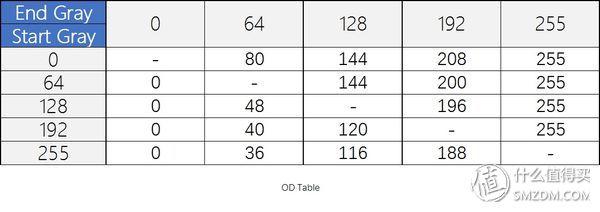
利用OD Table,显示器将上升/下降的灰阶差异变大,得到更大的液晶电压差来提升响应时间
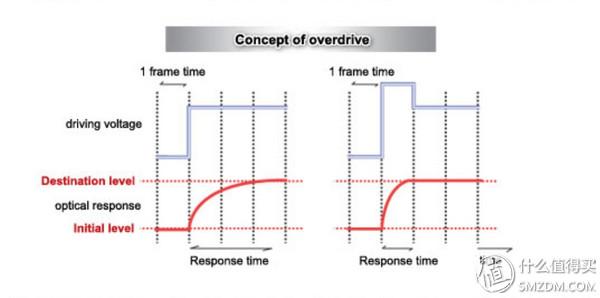
Over Drive原理示意图,引用自tftcentral
下图出处为TFTCENTRAL关于ASUS_ROG_Strix_XG35Q的评测,大家可以看到在OSD设定OD Level4的时候部分灰阶切换已经出现明显的overshoot,OD Level5的时候overshoot已经相当严重了.
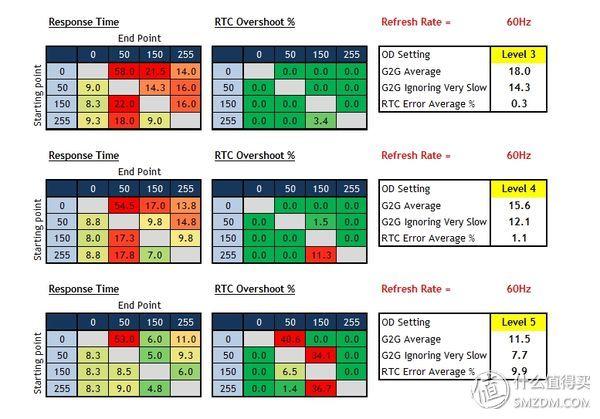
引用自TFTCENTRAL,ASUS_ROG_Strix_XG35Q评测
注意PC HDR400标准最低要求8bit(不支持FRC),目前市面上Dell的部分HDR显示器还有使用6bit+FRC方案(Dell自己称作DELL HDR),这种显示器的效果会差于8bit方案,并且不符合VESA PCHDR400的要求,有HDR需求的值友还是推荐购买真8bit或者10bit方案的HDR显示器.关于HDR内容的介绍后面单独有一个小结,这里不再赘述.
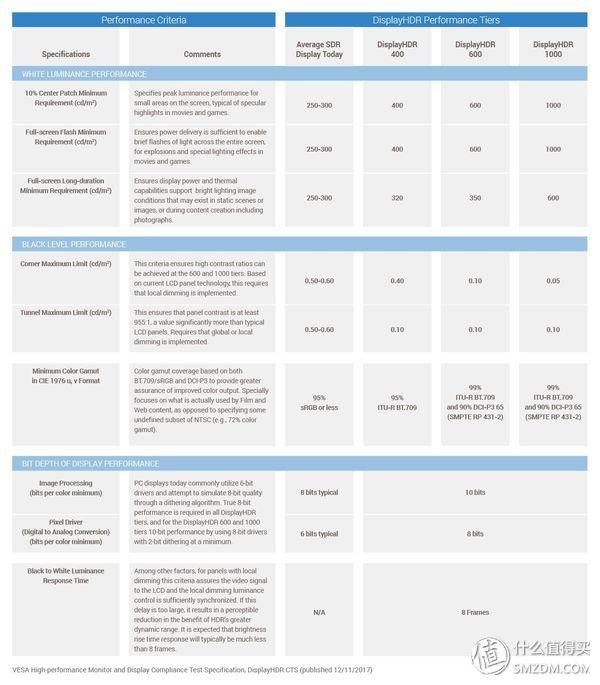
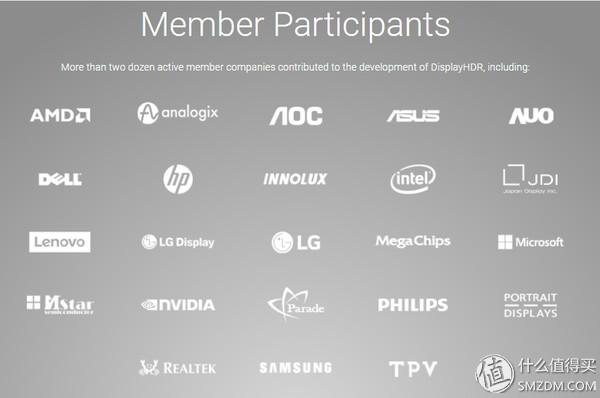
DELL S2418H支持DELL HDR,但却还是使用6bit+FRC方案.
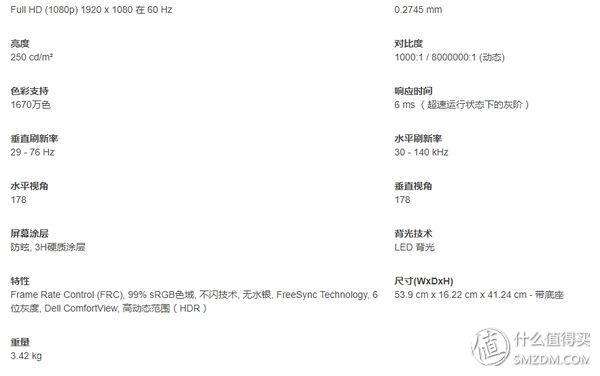
VESA Display HDR官网认证界面列出支持PC HDR显示器型号列表

对比度(Contrast Ratio),一般意义上对比度指的是最亮态与最暗态的比值对比度CR(Contrast Ratio)= 最大亮度/最小亮度
色深,一般显示器会标称自己支持6bit/8bit/10bit(极少),这里的bit数指的是单个颜色可以显示的最亮和最暗态的数量,比如下图3bit为例,红绿蓝分别都可以显示从000~111一共8种颜色,这样的显示器一共可以显示8X8X8一共512色.对于6bit,则可以显示64 X 64 X 64 = 262,144色(262K), 8bit可以显示256 X 256 X 256 = 16,777,216 (16.7M), 10bit则可以显示1024X1024X1024=1,073,741,824(1billion).
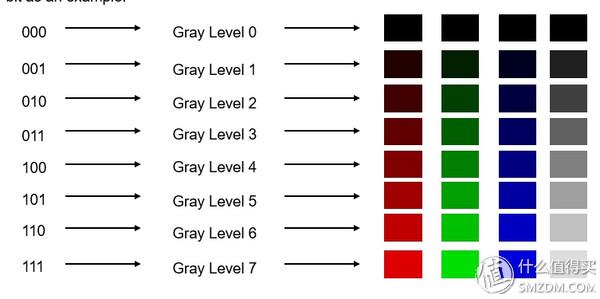
6bit和8bit的差异,在像下面这样的渐变灰阶图片中,大家可以看到8bit显示的颜色数更高,灰阶过度也就更均匀
6bit:
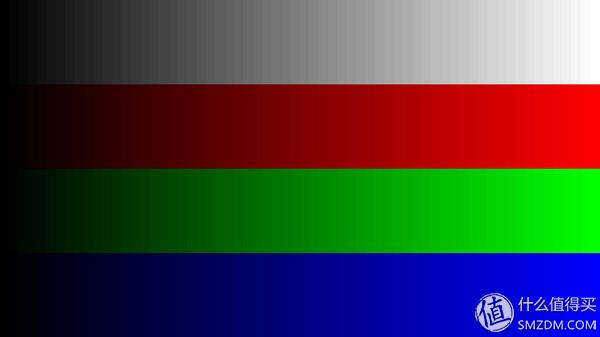
8bit:
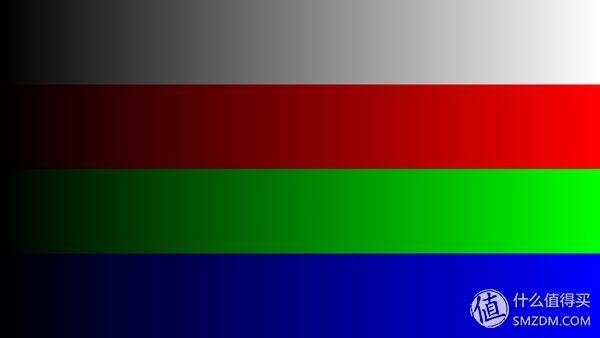
在色深这部分当然是bit数越高越好,但是目前低端显示器一般都为6bit+FRC方案,少数高端型号才是真正的8bit.FRC(Frame Rate Control),是一种通过多帧/多像素来显示更高颜色数的技术.FRC的原理是通过4帧亮度的平均去实现显示更高的色彩精度(可以提供额外的2bit),例如下图通过控制白(1)黑(0)在4帧中的数量即可以实现显示1/4,2/4,3/4亮度.因为利用的Frame control其实际效果差于真正高Bit的效果.
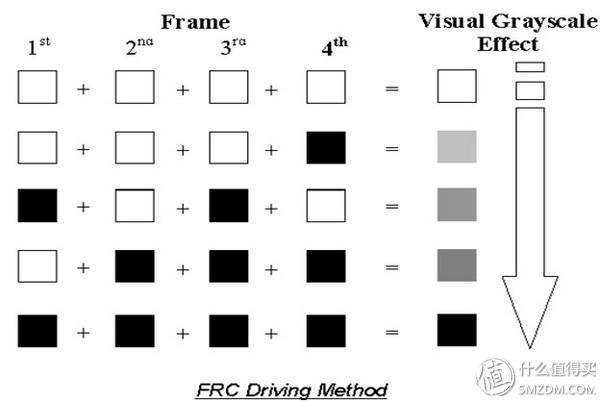
这个技术较为复杂,大家可以简单的记住下面的结论:真12bit>10bit+FRC>真10bit> 10bit(8bit+FRC)> 真8bit >8bit(6bit+FRC)> 6bit.
曲面显示器,由LG三星等带起的风潮,主要优点在于所谓"沉浸"感,这部分优缺点见仁见智.
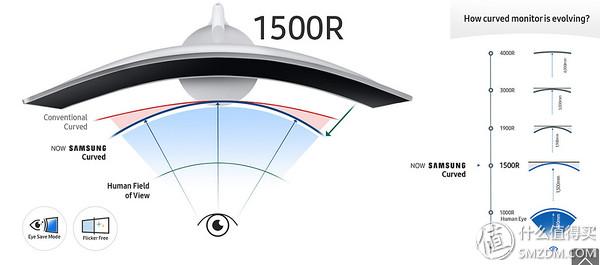
量子点技术,包含量子点膜+UVLED,量子点LED等不同方案,原理在于利用量子点得到更广的色域.

G-Sync, G-Sync是显卡厂商nVIDIA提出的同步技术,通过改变VBLANK以及Burst Mode来让显示器刷新率可以动态变化,从原理上解决画面撕裂和卡顿问题提升画面品质,在后续的更新中nVIDIA还会导入HDR(HDR G-Sync).相关原理部分因为其资料保密程度很高这里就不详细介绍了,使用G-Sync必须为nVIDIA自家显卡搭配专门定制的显示芯片,因为相关授权费用一般G-Sync显示器会比一般显示器价格跟高.
FreeSync以及Adaptive Sync,FreeSync是另外一家显卡大厂AMD(以前的ATI)提出的同步技术,实现原理与G-Sync类似,但因不需要特定芯片相比G-Sync成本略低,但是也仅支持AMD自家显卡,目前最新的版本为FreeSync 2,相比原先版本加入了HDR的支持.Adaptive Sync据说基本与FreeSync一致,AMD为推广其技术将其修改为Adaptive Sync并由VESA接受成为DP标准的一部分.
颜色&色差部分因为先前文章内容已经比较完整,这里就不再重写,感兴趣的值友可以参考我先前的文章:

教你了解显示器 篇一:显示器的色彩&色差开篇的碎碎念最近的日子出差成了常态,因为去的都是荒山野岭(工厂都在市郊)晚上在酒店除了工作外都有大把的时间空出来,之前一直拖延的想写一些文章的计划也就总算提上了台面.本来#原创新人#的第一篇文章应该作为这个系列的开篇的,当时设定错误也就只能把本来计划的篇2改成了篇1.#原创新人#常见LCD显示器参数kc4401|赞14评论15收藏140查看详情
2.3显示器输入接口
目前显示器常用的输入接口为VGA,DVI,HDMI以及DP,另外有些NB/PC会配置Thunderbolt和全功能USB-TypeC,这两种接口在连接时实际会跑在DP协议上.



VGA(Video Graphics Array)也叫做D-Sub,15P非对称排列,因为其采用模拟信号传输所以传输较高速率时对线材要求较高,目前多用于低端显示器.

DVI(Digital Visual Interface),由数字显示工作小组DDWG(Digital Display Working Group)定义的一种高速数字传输接口,采用TMDS(Time Minimized Differential Signal)最小化传输差分信号传输技术.包含DVI-A(模拟),DVI-D(数字),DVI-I(数字+模拟)三大类,目前在使用的一般为Dual Link DVI-D和Dual Link DVI-I.由于尺寸和传输速率不如HDMI和DP,目前越来越少见基本被DP和HDMI完全取代.
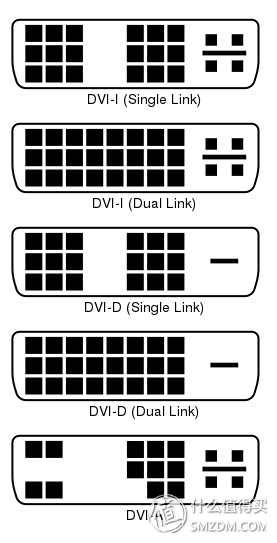

DVI-D
HDMI(High-Definition Multimedia Interface高清多媒体接口),由HDMI组织(目前超过90家相关企业参加)提出的高清数字接口,在TV领域基本成为业界规范,在显示器和Laptop领域也有相当的份额.HDMI 1.4/2.0采用和DVI一样的TMDS编码,2.1采用类似DP的embedded CLK提高传输速率.
HDMI包含Type A(标准尺寸),Type B Dual-Link, Type C Mini(迷你), Type D Micro, Type E(车载)五种规范,日常应用中显示器上使用Type-A标准尺寸接口, 部分数码相机和笔记本采用Mini或者Micro.
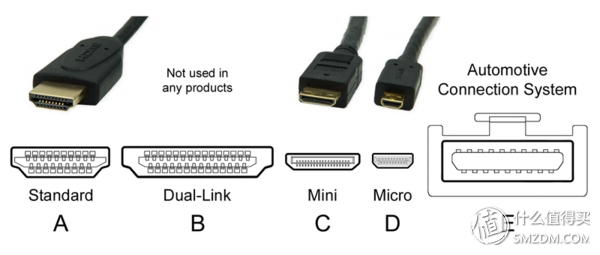

自左至右,分别为Type D(Micro), Type C(Mini), Type A(标准尺寸)接口.
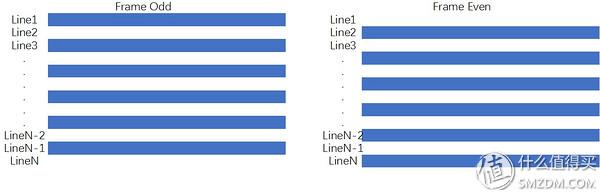
DP(Displayport)是由VESA( Video Electronics Standards Association视频电子标准协会)提出的高速视频信号标准,包含1.1,1.2,1.3,1.4多个版本,目前在显示器领域DP的使用最为广泛.DP包含标准尺寸,MiniDP(多用于笔记本),Micro(已经并入USB-TypeC)三种尺寸.

DP Cable

MiniDP

USB-TypeC
USB Type-C,在新的USB标准中除了PD(Power Delivery)外对显示器的一大改变是导入了DP ALT Mode,即使用USB Type-C的接口在连接DP Device的时候可以以Displayport的协议进行传输.
Thunderbolt, Intel和Apple主推的Thunderbolt2使用了Mini DP的物理接口,Thunderbolt3使用了USB-TYPE C的物理接口,这两者都可以直接运行在类似DP ALT Mode上来传输Display Port数据.
因进入4K时代VGA和DVI已经远远不能满足4K视频和HDR的需求,这里仅把HDMI和DP进行对比(USB Type-C和Thunderbolt在连接DP设备时速率和协议基本与DP相同).
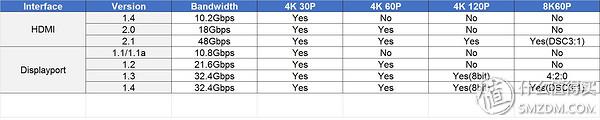
早期HDMI因为带宽远远落后于DP,直到2.0版本才完整的支持4K60Hz,因此4K显示器一般多采用DP接口.在2.1时代HDMI完全推倒了原有结构,采用类似DP的embedded clock将速率直接提示至48Gbps,但是目前相关标准刚刚完成定案,市面上还没有对应的产品.
相比HDMI,Displayport基本是在原有架构上不断提升速率,从1.1时代每lane 2.7Gbps(4lane一共10.8Gbps),1.2提升100%至5.4Gbps(4lane一共21.6Gbps),最新1.3/1.4每lane速率提升至8.1Gbpss(4lane一共32.4Gbps).因HDMI2.1的跨越式提升,不确定DP1.5是否会考虑跟上HDMI速率的脚步,但是目前1.4的产品市面上已经很多了,在现有市场上DP还是相比HDMI更有优势.并且Gsync, FreeSync等技术也是通过DP使用更加方便.
2.4HDR
HDR(High Dynmic Range)是指更高的动态范围(对比度),前面我们有提到目前VA显示面板最高原生对比度也仅仅为4,000:1,但是真实世界中人眼看到的对比度范围常常可以达到100,000: 1, 瞬间对比度也可以达到10,000:1,因此目前显示器/电视的显示能力达不到人眼的感知范围.
历史上相当一段时间CRT显示器占据了绝对主流,所以很长一段时间视频采集/制作都以CRT的光电特性为基础,一般CRT显示器的Gamma曲线为2.4幂指数,所以ITU BT.601, ITU BT.709, ITU BT.2020都规定播出信号预校正Gamma值为0.5,与CRT显示的Gamma曲线相叠加,传递出景物光强的Gamma值为1.2.
CRT占据主流的时候一般显示器的亮度不超过100nit,因此sRGB标准亮度也在100nit左右.但LCD时代由于Local dimming(局域控光)提高了动态对比度以及OLED显示屏(由于寿命问题显示器暂时还很少使用)的出现,让显示器可以显示更贴近于真实世界的表现成为可能.
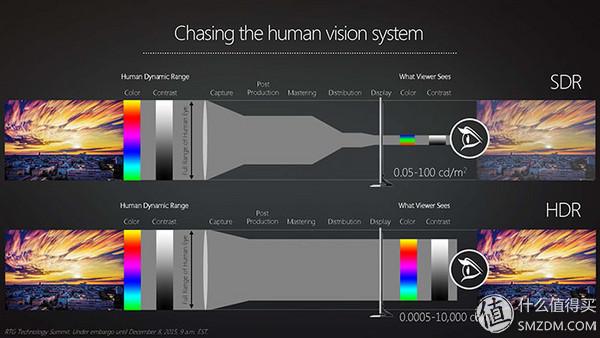
由于HDR涉及到采集(电视台和摄像设备厂商),处理(软件算法厂商,压缩标准),显示设备厂商三方,各方利益不同也就产生了不同的标准组织.
Dolby提出了DOLBY VISION标准(严格来说涉及图像采集,后期处理以及显示,这里只讨论显示部分),1.要求4K,8K或更高分辨率, 2.Rec.2020色域, 3.12bit色深 4.亮度4000nits(远期10000nits).因为Dolby VISION规格过高,目前仅有很少的电视和显示器可以支持该标准.(另外的原因是Dolby的专利授权等费用也比较高).
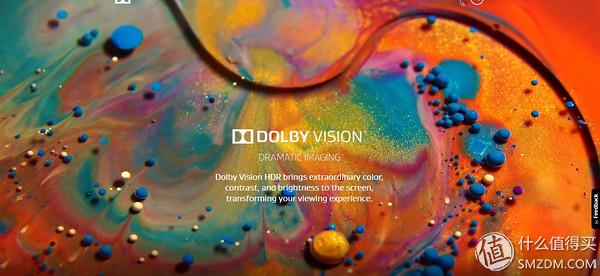
SDR和Dolby Vision HDR对比
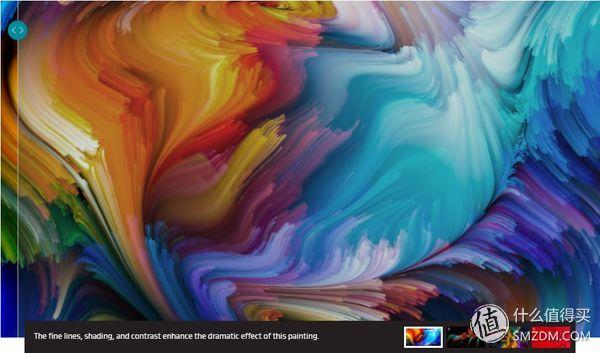
SDR
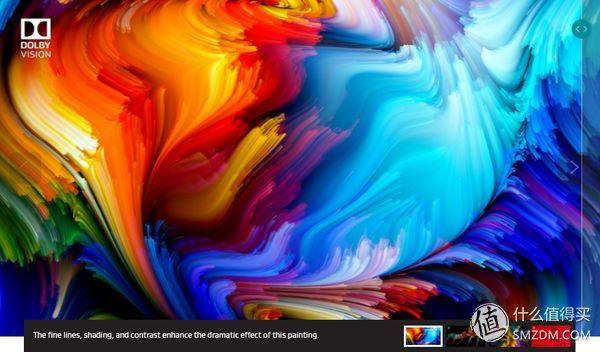
Dolby Vision HDR
HDR10,由UHD联盟(包含电视厂商以及电影制片厂等)提出, 1.要求4K或更高分辨率, 2.Rec.2020色域(仅要求支持输入,实际输出范围大于90% DCI-P3即可), 3.10bit色深 4.HDR:支持SMPTE ST2084 EOTF的高动态范围影像电光转换, 5.峰值亮度大于1000nits,黑位小于0.05nits或峰值亮度大于540nits,黑位小于0.0005nits. HDR10标准相比Dolby Vision从专利和要求上都更容易达到,因此目前常见的电视/显示器都采用该标准.

UHD联盟成员表:
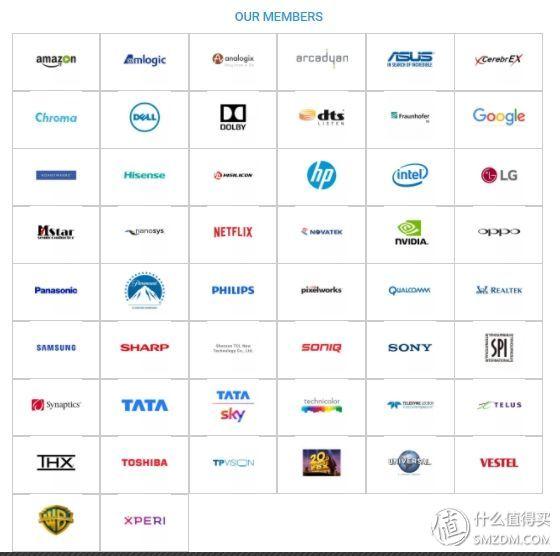
但是注意对于PC领域,由于VESA(视频电子标准协会Video Electronics Standards Association)的主导地位,其定义的PC HDR400,600,1000才会是显示器上HDR的标准(并不与HDR10冲突,相当于提供了从SDR到不同HDR水平必须通过的认证要求),其规格如下:
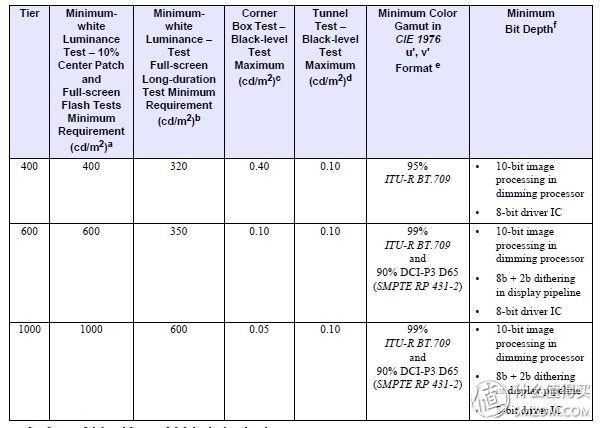
对比目前的SDR和PC HDR400, HDR600, HDR1000的规格:
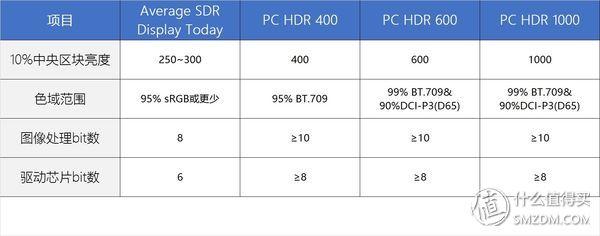
目前LCD显示器实现HDR的高对比度只能使用dimming背光的方案,local dimming方案目前主要分两种:1.Edge Local Dimming(侧入式背光). 2. Full Array Local Dimming(直下式背光).未来Micro/Mini LED技术导入后还会有Full Dot Local Dimming.对于Full Array Local Dimming来说一般分区越多,调光就可以越精细显示效果也会更好(但是成本增加很多).
将几种技术进行简单的对比:
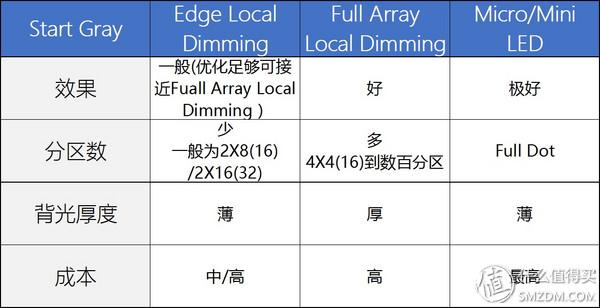
Edge Local Dimming和Full Array Local Dimming对比,一般Full Array用在TV较多,Edge Local Dimming以日系SONY的调教最为优异.

引用自TFTCentral,edge-lit local dimming zones on the C32HG70

引用自TFTCentralFull array local dimming backlight representation on Acer Predator X27 monitor

对比HDR和SDR,HDR模式可以看到暗部更多的细节,
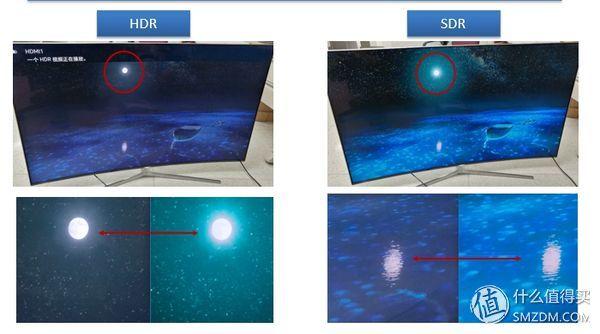
三星电视播放HDR视频时会提示进入HDR模式,对比HDR和SDR,HDR的月亮周围光晕更清晰,水面也有更多细节
3.主流显示器品牌介绍&推荐
3.1主流品牌介绍
关于显示器的品牌,引用IDC 2017Q4的数据,出货量最大的显示器厂商依次为Dell, HP, TPV, Lenovo以及LGE.
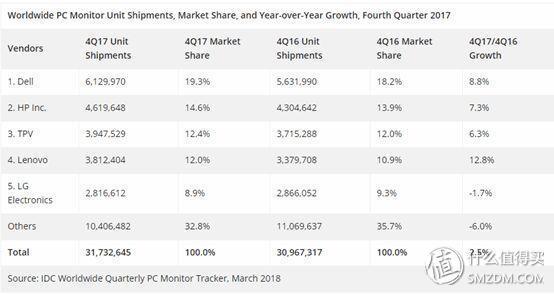
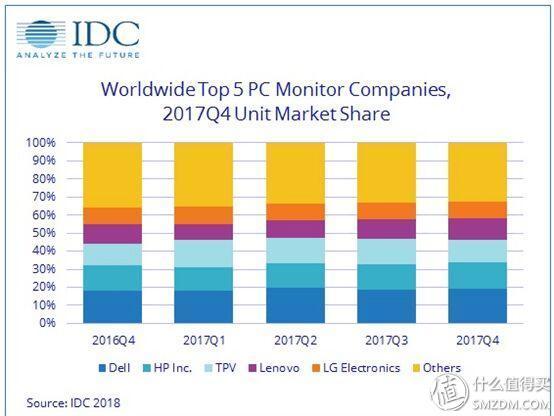
下面就按照出货量顺序依次介绍五大厂商以及占比最大的Others中大陆市场中常见的品牌.

Dell,1984年由迈克尔·戴尔创建的PC公司,早期以其定制化(客户自选配置)生产占领了相当大的市场,目前显示器市场出货量第一.但是Dell并没有自己的工厂,其显示器主要由纬创,仁宝,广达,佳士达代工.
在产品上Dell也无愧市场占用率第一,从早期的三边窄边框到现在的四边窄边框,Dell一直走在行业设计的前列(除开Apple).因为出货量最大,所以论坛里最常见就是抱怨Dell各种各样的品控问题,最常见的就是IPS屏漏光.但凭心而论,Dell的产品无论是设计还是品质相对来说还是比其他品牌更值得信任的.
Dell显示器产品命名规则一般为AXXYYB,比如U2417H,即其为U系列,24寸,17年系列(16年发布),FHD分辨率.
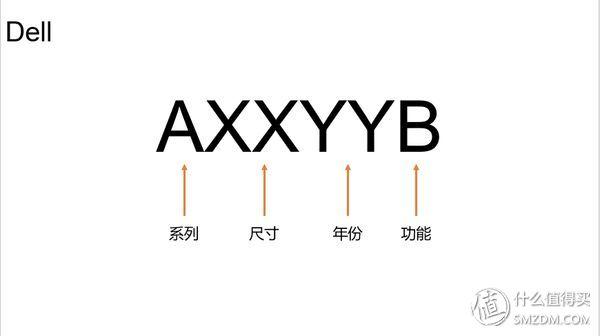

Dell显示器系列分为:AW(Alienware外星人)高端游戏产品线,UP(UltraSharp with Premier color)与U(UltraSharp )系列主打轻薄窄边框的高端产品线,UP与U系列区别在于UP系列附带校正颜色功能. P(Productivity) 系列主要面向企业客户,S(Stylish)与E(Essentials&Efficiency)定位最低,部分型号的支架不支持旋转和倾斜调整,最低端型号连支架高度调整都移除来节省成本.
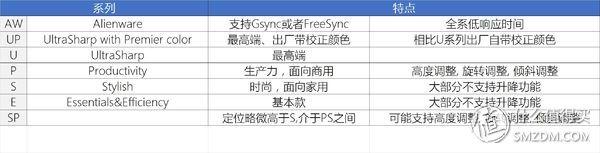
后缀部分,主要是进行分辨率和功能的区分,比如S对应SXGA(1280X1024)分辨率,H对应FHD(1920X1080)分辨率,M对应WUXGA(1920X10200),D对应QHD(2560X1440),Q对应4K(3840X2160),K对应8k(7680X4320),G部分表面为游戏款支持GSync或FreeSync,T表示支持触控,W表示宽屏系列,Z表示视频会议用自带摄像头和麦克风.
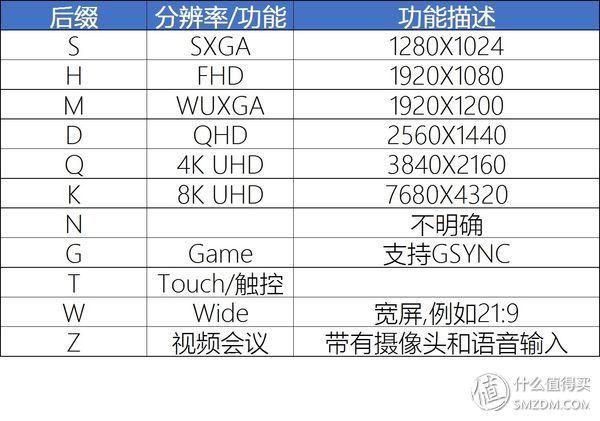

HP 惠普(Hewlett-Packard),目前最大的PC厂商,因此在显示器出货量也较多.但是由于其主要针对商业客户和PC整机市场,在组装机/单独购买显示器的市场内口碑并不响亮.其产品大致都可以找到与Dell规格和设计相近的产品,一般相对价格还会比Dell便宜些.
TPV(Topview,冠捷科技),广大值友可能对这个名字不太熟悉,TPV最早为台湾电视机生产商后被中国电子控股,旗下包含多个品牌(多次并购),其旗下包含AOC,PHILIPS,ENVISION,MAYA等多个子品牌.
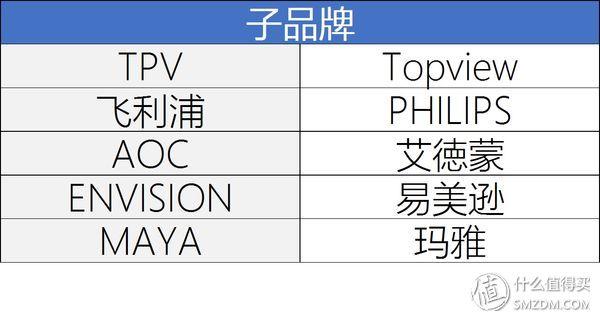

Lenovo联想,与HP类似主要专注于Notebook和PC市场,近来针对独立显示器市场推出了ThinkVision系列.

LG,乐金,包含LGE(电子部门),LGD(LG显示)等多个子公司,IPS面板阵营的重要厂商,因此其电子部门也推出一系列IPS显示器.
在网上没有找到其显示器产品线比较详细的命名规则,这里整理如下供各位值友参考.以34UC79G-B为例子,34表示显示器尺寸为34寸,UC代表宽屏曲面,7代表定位高端,9代表为19年系列(18年发布),G代表定位Gaming.
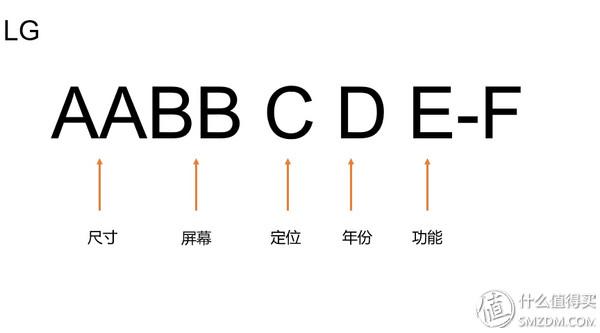

LG的系列编号介绍:UM(平面宽屏系列),UC(曲面宽屏系列),WK(平面HDR),UD(4K 3840X2160),M,MP,MK用于普通显示器.定位部分,8-9表示最高端系列,5-7表示中端系列,3-4表示入门级产品,1-2为B-B专用消费市场较为少见.LG产品的尾编码中G对应Game系列,其他的据说和整机颜色等对应,但是我在网上查了很多也没有近几年LG尾号编码的规则,所以标为不明还请值友见谅,如果有值友知道还请不吝赐教.
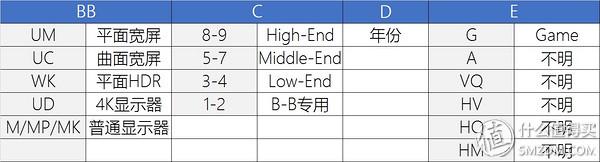

Samsung三星,与LG一样同为面板大厂,但是最近因为其产品线逐步转向OLED产品,关停了多条中小尺寸面板厂,但是其产品品质与技术也相当优秀.和LG不同,三星早期以VA技术见长,后期才推出其自有版本的IPS技术PLS.在小尺寸面板目前三星全部转向OLED,但是由于成本,良率和烧屏的问题目前大部分用于手机,后续笔记本和显示器是否会转向OLED,三星绝对是行业的风向标.
其他厂商,由于其他显示器或者偏向专业或者相比前面提到的厂商规模较小,下面仅简单介绍:
Benq明基,台系面板上友达光电的母公司其下还有代工厂佳士达等,涉及显示器的各种原材生产,口碑不错但是市场表现落后于前述厂商.
HKC惠科,白牌起家逐步建立品牌,目前也从仅仅代工和自有品牌后开始涉及面板业务,但是由于是后来者和其性价比的定位,整体品质还是落后于Dell等大品牌.
Acer宏碁,曾经和Benq,AUO同属一个集团后独立目前在市场上还保有一定占有率,其产品性价比较高.
ASUS华硕,主板行业的霸主在PC行业早期跟随在Acer之后,但近年来随着Acer由盛转衰其已经成功反超Acer,在NB市场上目前排在Apple之后.华硕品质相比大品牌毫不逊色,当然价钱也相对较高.
3.2产品推荐
前面几篇文章的评论中经常有值友问是否有相关产品可以推荐,恰逢618将至这里就简单推荐下不同价位的显示器,因为不是每一台都有使用过,如有不好的还请值友在评论区给出建议.(作者因为同很多显示器厂商/代工商都打过交道,虽然很讨厌大厂的各种要求,但买东西的时候凭心而论还是会倾向选择要求/管理更严格的大厂,因此推荐会偏向大品牌还请值友见谅 )
A.1000以内
因为预算真的有限考虑这个价位的值友需要在性价比和尺寸与品牌之间做取舍,因为大品牌的品质相对好一些但是相同的预算可能只能买到较小尺寸/较低分辨率.
AOC入门级的三边窄边框屏幕,VGA+HDMI相比同规格Dell便宜一些

AOC 23.6英寸 焕新二代PLS屏 1.6mm窄边框P2491VWHE/BW 广视角 爱眼不闪屏电脑显示器(HDMI版)
入门级曲面三星C24F,算是曲面产品中入门首选,不过个人对曲面完全不感兴趣

三星(SAMSUNG)C24F390FHC 23.5英寸1800R曲率 广视角低蓝光 曲面电脑液晶显示器(HDMI)
入门级21:9屏幕特价1000元以内,对看文档的人来说21:9真是用完回不去的感觉.

LG 25UM58-P 25英寸21:9超宽IPS硬屏 低闪屏滤蓝光LED背光液晶显示器
B.1000~2000左右
这个价位选择的空间就较大了,游戏玩家可以在这个挡位买到入门级的144Hz游戏显示器,对色彩还原有一定要求的也可以买到99%sRGB左右低deltaE的显示器,今年入门级的HDR10显示器在这个价位也可以买到(没有local dimming,最大亮度和先前一样,通过global dimming实现HDR),这里简单推荐几款:
Benq EW2755ZH,27寸窄边框支持滤蓝光模式自带音响可以听个响,喜欢VA的朋友可以考虑这款.

明基(BenQ)EW2755ZH 27英寸爱眼二代软硬件滤蓝光内置音箱 爱眼电脑显示器显示屏(HDMI/VGA接口)
Dell U2417H,四边微边框底座支持升降和旋转,99%sRGB色域出差色彩校准,平均deltaE<2.0,支持DP&MiniDP输入,支持DP扩展和USB扩展.

戴尔(DELL) U2417H 23.8英寸四边微边框旋转升降IPS屏 出厂色彩校准 99%sRGB 电脑吃鸡显示器
LG 21:9新款,支持HDR10(无local dimming,6bit+FRC)和FreeSync,HDMI*2,DP*1

LG 29WK600-W 29英寸 21:9 超宽屏 FHD FreeSync HDR 10 IPS硬屏显示器
ASUS MG248QR,两千元内144Hz TN显示器,吃鸡/FPS玩家可以考虑

华硕(ASUS)MG248QR 24英寸144Hz刷新1ms响应全高清 吃鸡 国民电竞显示器(HDMI/DP/DVI接口+内置音箱)
C.2000以上价位
2000以上价位说实话很难推荐,一般购买这个价位的值友对显示器已经有一定的认识了,个性化的东西也会考虑的更多(ROG信仰加成之类),这里简单推荐几款:
Dell U2518DR,25寸2K分辨率支持HDR,99%sRGB平均deltaE<2.0,小尺寸爱好者可以考虑

戴尔(DELL)U2518DR 25英寸2K分辨率四边微边框旋转升降IPS屏 HDR 爱眼护眼滤蓝光吃鸡显示器(带HDMI线)
LG 27寸UHD显示器,支持HDR10, 10bit色彩(8bit+FRC), 4K分辨率支持FreeSync.

LG 27UK650 27英寸 HDR 10 UHD 4K超高清 FreeSync 支架可升降 三面微边框 IPS显示器
LG 34UC79G-B, 34寸21:9曲面 144hz IPS显示器,支持FreeSync

LG 34UC79G-B 34英寸144Hz刷新1ms响应 21:9超宽曲面低闪屏IPS电竞吃鸡显示器
ASUS ROG系列Srix XG27CQ,27寸曲面144Hz VA显示器,自带AURA-RGB信仰灯

华硕(ASUS)ROG Strix XG27VQ 27英寸144HZ1800R曲率AURA-RGB信仰灯效电竞显示器(HDMI/DP/DVI接口)
结语
这篇文章前前后后总共耗时约三天(五一3天假期),虽然有部分内容出自自己原创新人的那篇文章,但是大部分内容都是根据值友先前评论提出的问题和自己重新回顾后添加修改的.希望能帮到选购显示器的值友们,有问题也建议也欢迎大家评论提出,最后希望大家多多评论多多收藏.
by:kc4401
本内容来源于@什么值得买http://SMZDM.COM
原文链接:哪个牌子最值得入?各种参数真的能懂?大妈家史上最全显示器攻略必须一看!_生活记录_什么值得买
 |